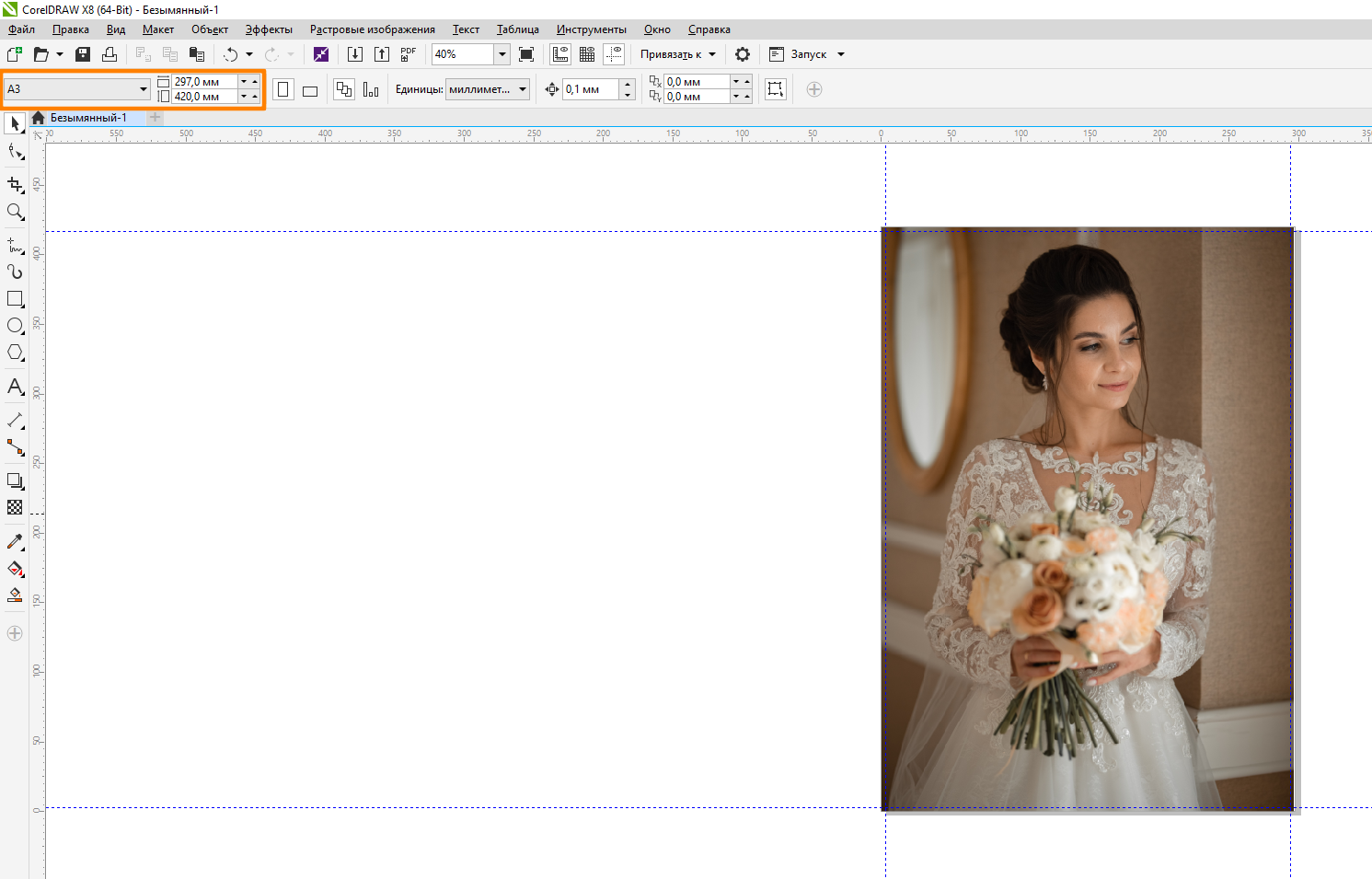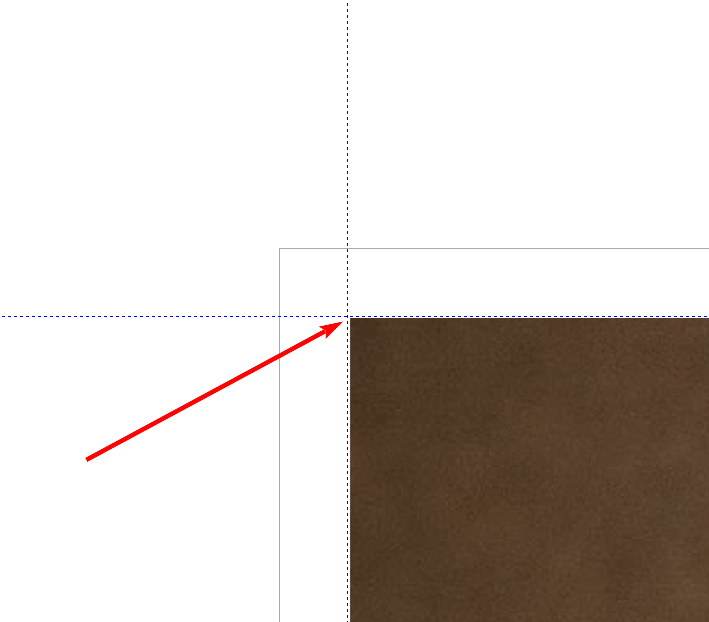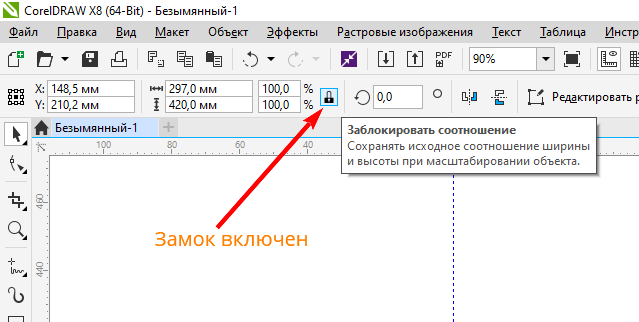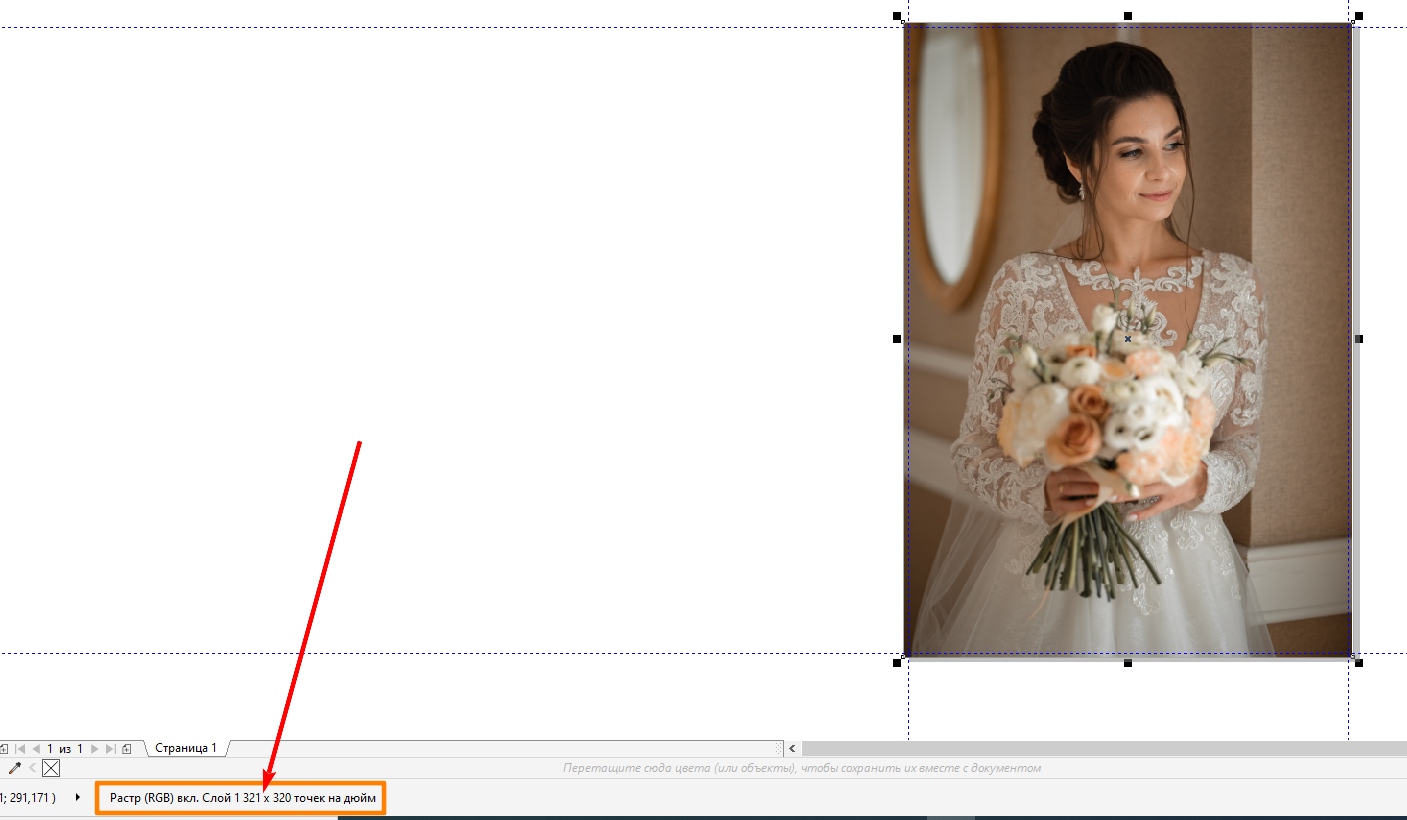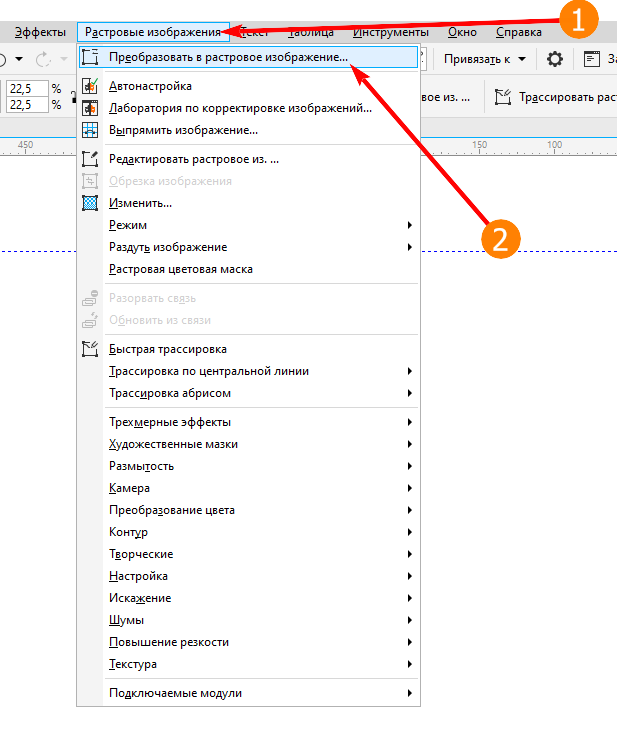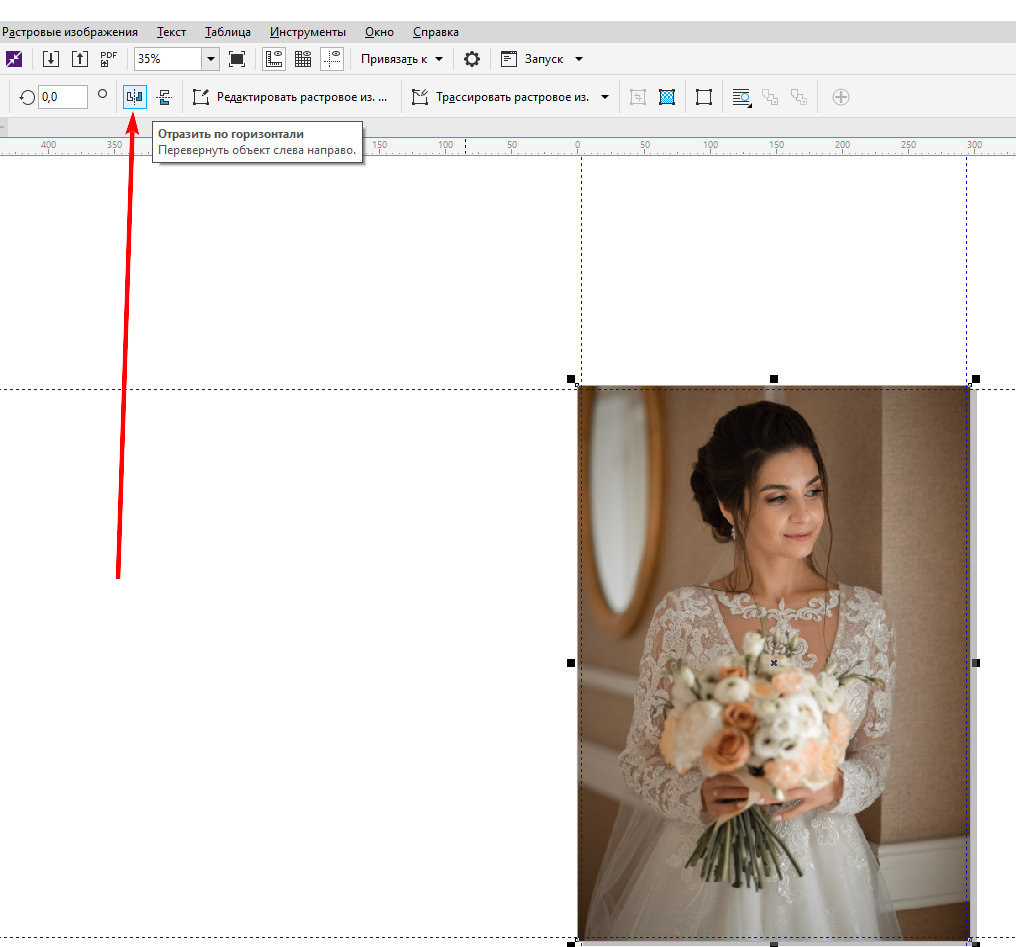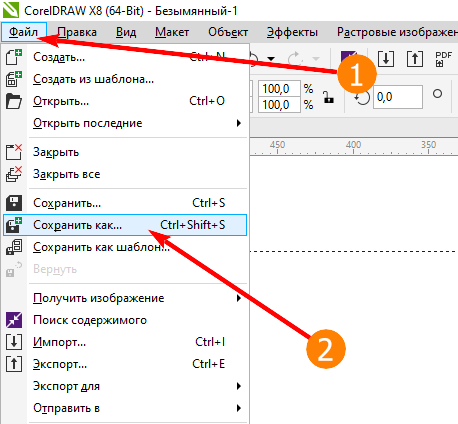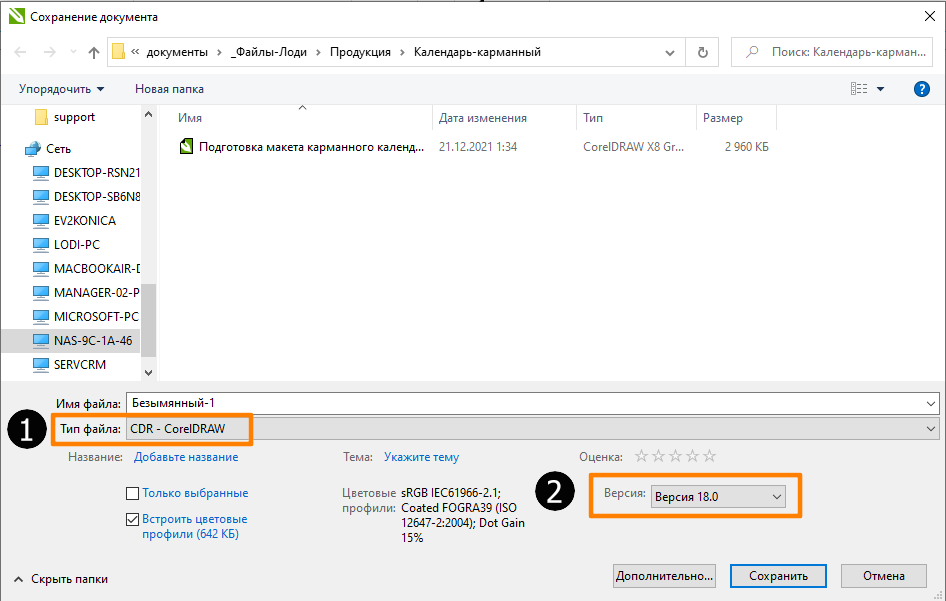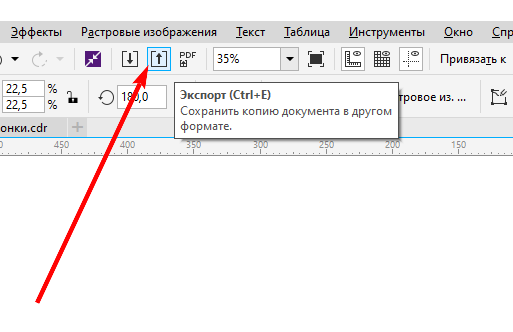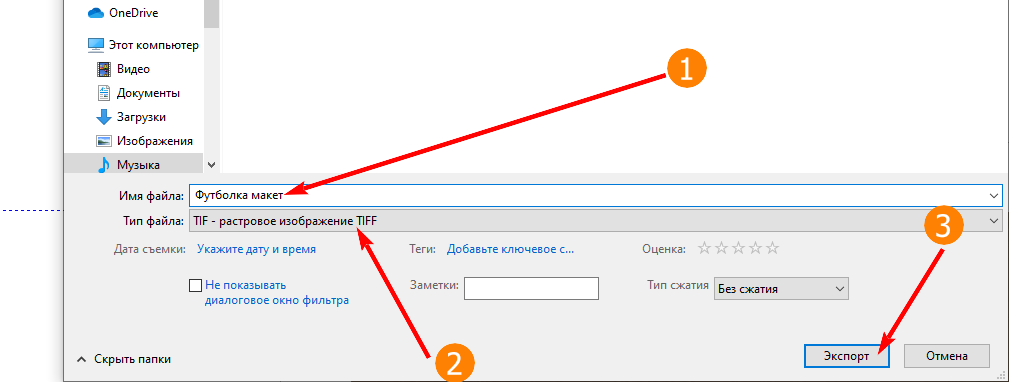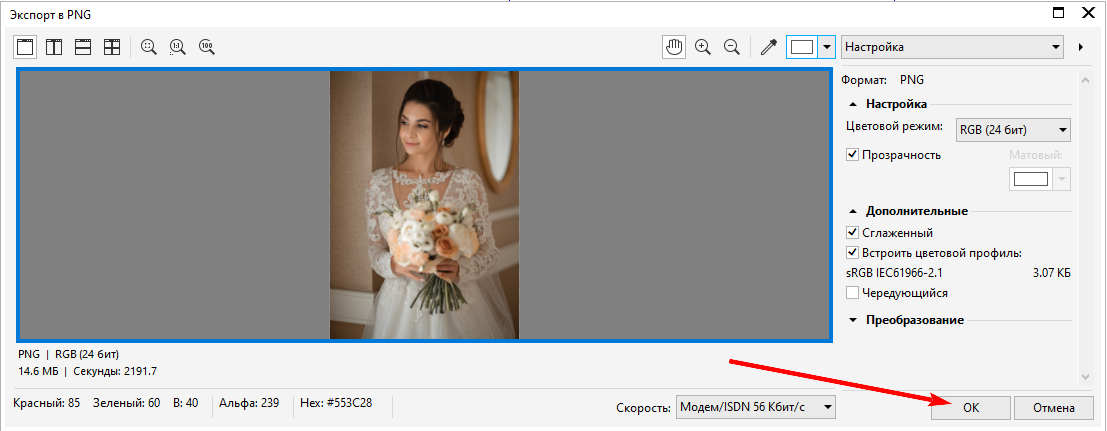Для того чтобы подготовить макет к печати выполним следующий действия:
Шаг 1
Запускаем Corel Draw и создаем лист нужного формата - А3 или А4 (в нашем примере А3 - 297х420 мм)
Шаг 2
Проверяем толщину линий (текст, тонкие линии на изображении), она должна быть не менее 0.2 мм. Если можем это исправить сами - исправляем, если нет - предупреждаем клиента, что такие тонкие линии могут в итоге не пропечататься на бумаге
Шаг 3
Переводим линии в кривые. О том как это сделаться читаем в статье (Как перевести текст в кривые)
Шаг 4
В макете выравниваем изображение по направляющим (линии синего цвета на листе). Все важные элементы итогового изображения не должны выходить за эти линии, т.к. это границы области печати принтера, т.е. все, что находится за их пределами не будет напечатано
Шаг 5
Если изображение намного больше размеров листа (А3 или А4) и/или важные элементы (одежда, части тела, лицо и т.п.) выступают за линии направляющих - нужно подогнать размер картинки вручную, используя меню изменения размера на верхней панели Corel Draw
Внимание!
Если вы меняете размеры изображения - обязательно включите замок, чтобы уменьшение или увеличение происходило пропорционально.
Если не включить замок, то размер изменится неравномерно и в итоге вы получите перекошенную картинку
Шаг 6
Когда мы выравняли изображение и теперь все важные элементы находятся в области печати принтера, нужно проверить качество итогового изображения
Качество изображения измеряется в точках на пиксель (dpi) и должно быть не менее 300.
Внимание!
Если качество итоговой картинки менее 300 dpi, то после распечатки она может быть плохого качества (видны пиксели, смазанные элементы и т.п.). Поэтому надо сразу предупредить клиента об этом. Минимально допустимый порог dpi для пейзажей 150-200 DPI, для людей от 200 DPI, для шрифтов от 300 DPI, для мелких шрифтов (8 кегель и ниже) 600 DPI
Шаг 7
Если с качеством картинке все в порядке, то последним шагом переводим изображение из режима RGB в CMYK. Для этого выделим наше изображение левой кнопкой мыши и на верхней панели выберем Растровые изображения->Преобразовать в растровое изображение
В настройках ставим DPI такой же какой он сейчас самой картинки или чуть больше (не более чем на 25%, т.е. если у вас 100 DPI можно поставить 125 DPI. Смысла ставить DPI еще больше нет - так как в лучше картинка от этих действий не станет)
Шаг 8
Теперь выделим нашу картинку и нажмем на верхней панели Отразить по горизонтали
Результат:
Шаг 9
Сохраняем наш макет, выбрав меню Файл->Сохранить как
Внимание!
Очень важно - выбрать тип файла CDR и версию 18.0, т.к. проект данной версии открывается во всех программах нашей полиграфии
Теперь наш макет готов и мы можем отправлять его в печать.
Если нам нужно сохранить готовый макет как картинку (например, чтобы распечатать ее в Inkscape) - нажимаем на верхней панели Экспорт
Пишем название файла, формат (TIF) и нажимаем Экспорт
В окне экспорта жмем Ок
Финал